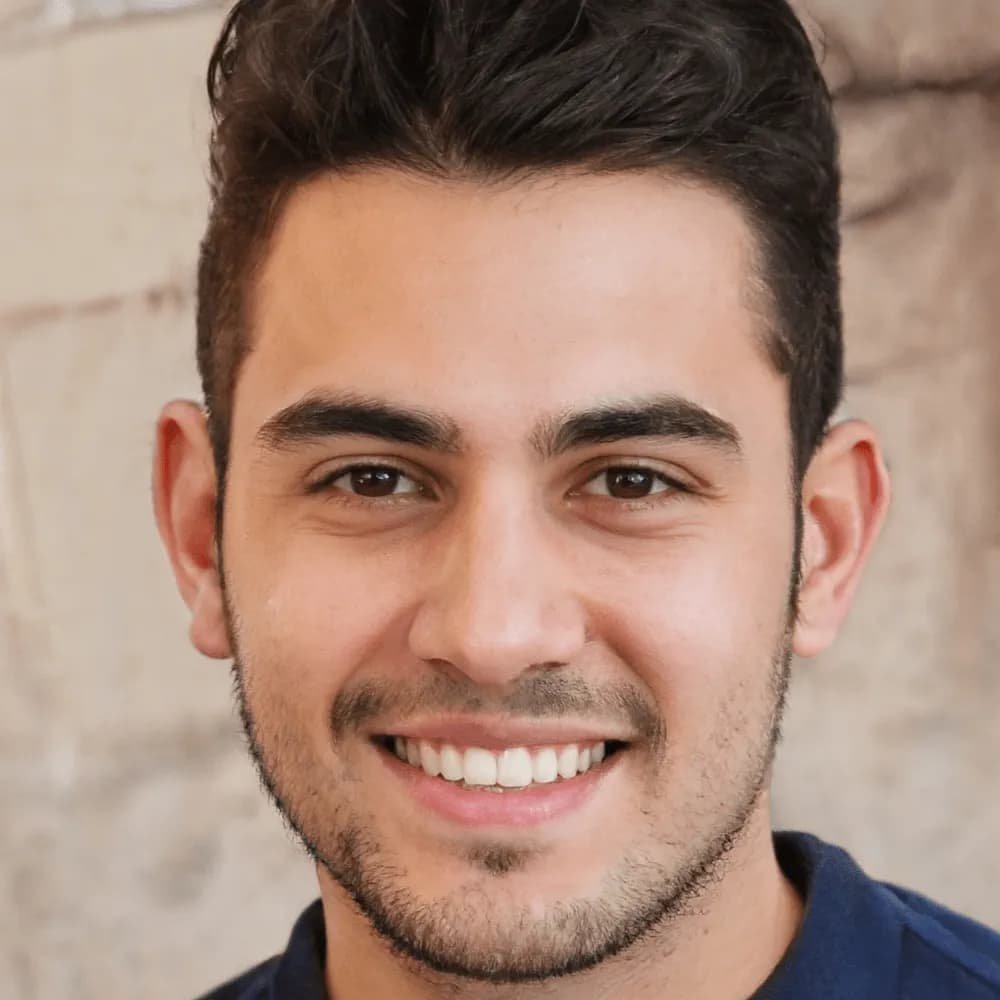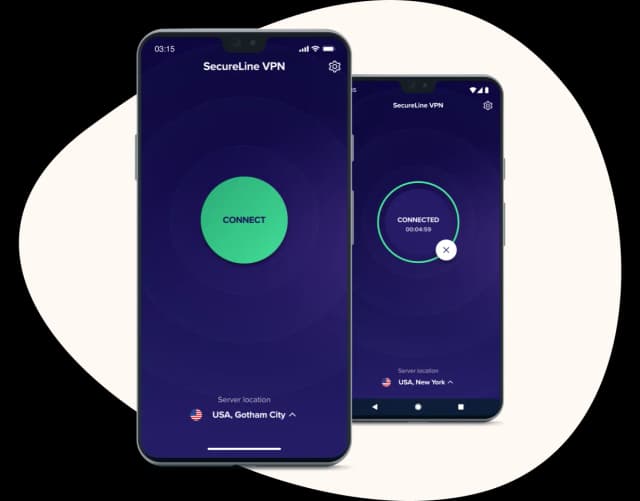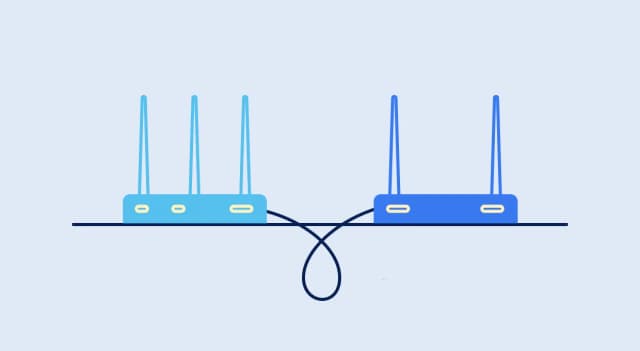Podłączenie drukarki HP LaserJet P1102w do sieci Wi-Fi może wydawać się skomplikowane, ale w rzeczywistości jest to prosty proces, który można zrealizować w kilku krokach. W tym artykule przedstawimy szczegółowe instrukcje, które pomogą Ci skonfigurować drukarkę, aby mogła korzystać z bezprzewodowego połączenia internetowego. Dzięki temu będziesz mógł drukować dokumenty z różnych urządzeń w sieci, co znacznie zwiększy wygodę użytkowania.
W kolejnych sekcjach omówimy, jak przygotować drukarkę do połączenia Wi-Fi, skonfigurować ustawienia oraz rozwiązywać ewentualne problemy. Niezależnie od tego, czy jesteś nowym użytkownikiem, czy doświadczonym, nasze wskazówki pomogą Ci w pełni wykorzystać możliwości Twojej drukarki.
Kluczowe informacje:- Upewnij się, że drukarka jest włączona i podłączona do komputera przez kabel USB przed rozpoczęciem instalacji.
- Skorzystaj z programu HP Smart Install, aby zainstalować niezbędne sterowniki i oprogramowanie.
- W trybie konfiguracji Wi-Fi wybierz odpowiednią sieć i wprowadź hasło, aby połączyć drukarkę z Wi-Fi.
- Jeśli napotkasz problemy, sprawdź, czy drukarka i komputer są połączone z tą samą siecią Wi-Fi oraz zrestartuj urządzenia.
- Regularnie aktualizuj sterowniki i oprogramowanie drukarki, aby zapewnić jej prawidłowe działanie w sieci.
Jak przygotować drukarkę HP LaserJet P1102w do połączenia Wi-Fi?
Aby przygotować drukarkę HP LaserJet P1102w do połączenia z siecią Wi-Fi, pierwszym krokiem jest sprawdzenie jej kompatybilności z używaną siecią. Upewnij się, że drukarka obsługuje standardy Wi-Fi, takie jak 802.11b, 802.11g lub 802.11n, które są powszechnie stosowane w domowych i biurowych routerach. Możesz to zrobić, przeglądając dokumentację techniczną drukarki lub odwiedzając stronę internetową producenta. Następnie, zainstaluj niezbędne sterowniki i oprogramowanie, aby zapewnić prawidłowe funkcjonowanie drukarki w sieci. Możesz pobrać sterowniki z oficjalnej strony HP lub użyć dołączonego nośnika instalacyjnego. Zainstalowanie oprogramowania jest kluczowe, ponieważ umożliwia komunikację drukarki z urządzeniami w sieci, co jest niezbędne do dalszej konfiguracji Wi-Fi.Zainstalowanie niezbędnych sterowników i oprogramowania
Aby drukarka HP LaserJet P1102w mogła działać w sieci Wi-Fi, niezbędne jest pobranie i zainstalowanie odpowiednich sterowników oraz oprogramowania. Możesz je znaleźć na oficjalnej stronie HP, gdzie wystarczy wpisać model drukarki w sekcji wsparcia. Alternatywnie, jeżeli korzystasz z płyty instalacyjnej dołączonej do drukarki, możesz ją włożyć do napędu i uruchomić program instalacyjny.
Podczas instalacji postępuj zgodnie z instrukcjami wyświetlanymi na ekranie. Upewnij się, że drukarka jest podłączona do komputera za pomocą kabla USB w trakcie procesu instalacji, ponieważ wiele z tych programów wymaga takiego połączenia do prawidłowego skonfigurowania drukarki. Po zakończeniu instalacji, sprawdź, czy oprogramowanie działa poprawnie, co jest kluczowe dla późniejszej konfiguracji Wi-Fi.
Wykorzystanie panelu sterowania drukarki do ustawień Wi-Fi
Aby skonfigurować połączenie Wi-Fi za pomocą panelu sterowania drukarki HP LaserJet P1102w, najpierw upewnij się, że drukarka jest włączona. Następnie naciśnij przycisk "Komunikacja bezprzewodowa" lub "Konfiguracja" na panelu, co spowoduje, że drukarka przełączy się w tryb ustawień bezprzewodowych. Wybierz opcję, która pozwala na wyszukiwanie dostępnych sieci Wi-Fi, a drukarka wyświetli listę dostępnych sieci.
Po znalezieniu swojej sieci, wybierz ją i wprowadź hasło, gdy zostaniesz o to poproszony. Po zakończeniu tego procesu, drukarka powinna nawiązać połączenie z siecią Wi-Fi. Upewnij się, że dioda LED sygnalizująca połączenie bezprzewodowe świeci się, co potwierdzi, że drukarka jest gotowa do pracy w sieci.
Użycie aplikacji HP Smart do konfiguracji drukarki
Użycie aplikacji HP Smart to wygodny sposób na konfigurację drukarki HP LaserJet P1102w w sieci Wi-Fi. Po zainstalowaniu aplikacji na swoim smartfonie lub tablecie, uruchom ją i wybierz opcję dodania nowej drukarki. Aplikacja automatycznie wyszuka dostępne drukarki w sieci, co ułatwia proces konfiguracji.
Gdy znajdziesz swoją drukarkę, postępuj zgodnie z instrukcjami na ekranie, aby połączyć ją z siecią Wi-Fi. Wprowadź hasło do sieci, a aplikacja przeprowadzi cię przez resztę procesu, informując o zakończeniu konfiguracji. Korzystanie z aplikacji HP Smart jest intuicyjne i pozwala na łatwe zarządzanie ustawieniami drukarki oraz monitorowanie jej stanu.
Jak rozwiązywać problemy z połączeniem Wi-Fi?
Podczas konfigurowania połączenia Wi-Fi z drukarką HP LaserJet P1102w mogą wystąpić różne problemy. Najczęstsze błędy to niewłaściwe hasło, brak sygnału sieciowego lub problem z wykryciem drukarki przez komputer. Aby rozwiązać te problemy, należy upewnić się, że hasło do sieci Wi-Fi jest poprawne oraz że drukarka znajduje się w zasięgu routera. Warto również zrestartować zarówno drukarkę, jak i router, co często pomaga w rozwiązaniu problemów z połączeniem.
Jeśli drukarka nie jest wykrywana przez komputer, sprawdź, czy jest włączona i czy tryb bezprzewodowy jest aktywowany. Możesz także spróbować odłączyć i ponownie podłączyć urządzenie do sieci. W przypadku dalszych problemów, warto zaktualizować oprogramowanie drukarki oraz routera, co może poprawić stabilność połączenia Wi-Fi. Upewnij się, że wszystkie urządzenia są podłączone do tej samej sieci, co znacznie ułatwi komunikację między nimi.
Najczęstsze błędy i ich rozwiązania podczas konfiguracji
Podczas konfiguracji drukarki HP LaserJet P1102w mogą wystąpić różne błędy, które mogą utrudnić połączenie z siecią Wi-Fi. Oto kilka najczęstszych problemów oraz ich rozwiązania:
- Niepoprawne hasło: Sprawdź, czy hasło do sieci Wi-Fi zostało wprowadzone poprawnie, zwracając uwagę na wielkość liter.
- Drukarka nie jest wykrywana: Upewnij się, że drukarka jest włączona i znajduje się w zasięgu routera. Zrestartuj drukarkę i komputer, aby spróbować ponownie.
- Brak połączenia z siecią: Sprawdź ustawienia routera, aby upewnić się, że sieć Wi-Fi działa prawidłowo. Możesz także spróbować zresetować router do ustawień fabrycznych.
Jak ponownie połączyć drukarkę z siecią Wi-Fi?
Aby ponownie połączyć drukarkę HP LaserJet P1102w z siecią Wi-Fi, najpierw upewnij się, że drukarka jest włączona i w trybie gotowości. Następnie przytrzymaj przycisk "Komunikacja bezprzewodowa" lub "Konfiguracja" na panelu drukarki przez kilka sekund, aby aktywować tryb konfiguracji Wi-Fi. Wybierz swoją sieć Wi-Fi z listy dostępnych sieci i wprowadź hasło, gdy zostaniesz o to poproszony. Po zakończeniu tych kroków drukarka powinna być ponownie połączona z siecią Wi-Fi i gotowa do użycia.
Czytaj więcej: 514 jaka to sieć - poznaj szczegóły o Orange Polska i jego usługach

Jak zapewnić prawidłowe działanie drukarki w sieci?
Aby zapewnić prawidłowe działanie drukarki HP LaserJet P1102w w sieci Wi-Fi, regularnie aktualizuj sterowniki i oprogramowanie. Utrzymywanie najnowszych wersji oprogramowania jest kluczowe dla optymalnej wydajności urządzenia oraz zapewnienia zgodności z nowymi standardami sieciowymi. Możesz sprawdzić dostępność aktualizacji na stronie internetowej HP lub za pomocą oprogramowania do zarządzania drukarką. Regularne aktualizacje mogą również pomóc w rozwiązywaniu problemów z połączeniem lub wydajnością.
Kolejnym ważnym aspektem jest optymalizacja ustawień sieciowych. Upewnij się, że router jest odpowiednio skonfigurowany, aby zapewnić silny sygnał Wi-Fi w obszarze, w którym znajduje się drukarka. Ustawienia takie jak kanał Wi-Fi, pasmo 2.4 GHz lub 5 GHz oraz odległość od routera mają znaczenie dla stabilności połączenia. Dobrą praktyką jest również unikanie zakłóceń, takich jak inne urządzenia elektroniczne, które mogą wpływać na jakość sygnału.Jak wykorzystać drukarkę HP LaserJet P1102w w biurze domowym?
Oprócz podstawowego korzystania z drukarki HP LaserJet P1102w w sieci Wi-Fi, warto rozważyć jej integrację z innymi urządzeniami w biurze domowym, co może znacznie zwiększyć efektywność pracy. Na przykład, możesz skonfigurować drukarkę tak, aby współpracowała z aplikacjami do zarządzania dokumentami, takimi jak Google Drive czy Dropbox, co umożliwi łatwe drukowanie dokumentów bezpośrednio z chmury. Dzięki temu zaoszczędzisz czas na przesyłanie plików na komputer przed ich wydrukowaniem.
Dodatkowo, rozważ użycie funkcji skanowania, jeśli twoja drukarka obsługuje tę opcję. Skanowanie dokumentów i ich bezpośrednie przesyłanie na e-mail lub do chmury to świetny sposób na zminimalizowanie papierowych dokumentów w biurze. Wykorzystanie takich funkcji nie tylko usprawni pracę, ale także przyczyni się do bardziej zorganizowanego i ekologicznego środowiska pracy.